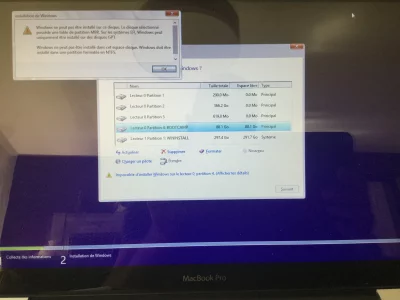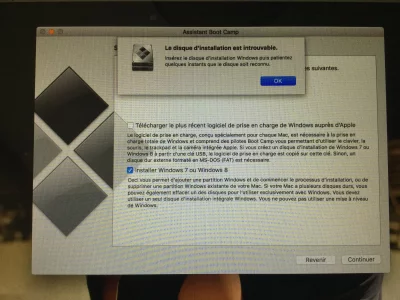Vous utilisez un navigateur non à jour ou ancien. Il ne peut pas afficher ce site ou d'autres sites correctement.
Vous devez le mettre à jour ou utiliser un navigateur alternatif.
Vous devez le mettre à jour ou utiliser un navigateur alternatif.
impossible d'intaller Windows 10 sur la partition bootcamp
- Créateur du sujet lomedelouest
- Date de début
Locke,
J’ai refait toute la procédure avec une clé USB et je retrouve le même problème.
Ensuité, j’ai monté le disque iso sur le Finder, mais Bootcamp me demande le disque d’installation, alors que plusieurs tuto indiquent que ce n’est pas nécessaire. J’ai bien envie d’essayer de créer un disque d’installation avec le fichier iso si c’est possible et refaire la procédure.
Pour la partition, lorsque j’utilise Bootcamp, il créé automatiquement une partition pour accueillir Windows.
Sinon, en parcourant le forum, je suis tombé sur ce poste ou macomaniac donne une solution avec Winclone. Est ce que tu penses que cela pourrait fonctionner ?
https://forums.macg.co/threads/bootcamp-windows-8-1-le-disque-dinstallation-est-introuvable.1277963/
J’ai refait toute la procédure avec une clé USB et je retrouve le même problème.
Ensuité, j’ai monté le disque iso sur le Finder, mais Bootcamp me demande le disque d’installation, alors que plusieurs tuto indiquent que ce n’est pas nécessaire. J’ai bien envie d’essayer de créer un disque d’installation avec le fichier iso si c’est possible et refaire la procédure.
Pour la partition, lorsque j’utilise Bootcamp, il créé automatiquement une partition pour accueillir Windows.
Sinon, en parcourant le forum, je suis tombé sur ce poste ou macomaniac donne une solution avec Winclone. Est ce que tu penses que cela pourrait fonctionner ?
https://forums.macg.co/threads/bootcamp-windows-8-1-le-disque-dinstallation-est-introuvable.1277963/
Il faut arrêter avec ce genre de tutoriels à la con (désolé, mais je n'ai pas d'autre mot), si ça fonctionnait, ça se saurait et personne n'aurait besoin d'Assistant Boot Camp !J’ai refait toute la procédure avec une clé USB et je retrouve le même problème.
Ensuité, j’ai monté le disque iso sur le Finder, mais Bootcamp me demande le disque d’installation, alors que plusieurs tuto indiquent que ce n’est pas nécessaire. J’ai bien envie d’essayer de créer un disque d’installation avec le fichier iso si c’est possible et refaire la procédure.
C'est tout à fait normal et Apple recommande maintenant...Pour la partition, lorsque j’utilise Bootcamp, il créé automatiquement une partition pour accueillir Windows.
- pour les Mac sous macOS High Sierra il faut un minimum de 55 Go... https://support.apple.com/fr-fr/guide/bootcamp-assistant/bcmp173b3bf2/6.1/mac/10.13
- pour les Mac sous macOS Mojave... https://support.apple.com/fr-fr/guide/bootcamp-assistant/bcmp173b3bf2/6.1/mac/10.14
- pour les Mac récents et avec le format APFS... https://support.apple.com/fr-fr/HT201468 ...comme quoi 64 Go devient le minimum et 128 Go pour une optimisation maximale dans une partition et non pas dans un conteneur.
Le logiciel Winclone ne sert qu'à faire un clone que si une version de Windows a été correctement installée dans le disque dur interne d'un Mac et c'est tout.Sinon, en parcourant le forum, je suis tombé sur ce poste ou macomaniac donne une solution avec Winclone. Est ce que tu penses que cela pourrait fonctionner ?
https://forums.macg.co/threads/bootcamp-windows-8-1-le-disque-dinstallation-est-introuvable.1277963/
Pour information, un peu de lecture en réponse #38. Une autre alternative est d'avoir un disque dur dans un boîtier USB 3.0 et de faire un clone d'une version de Windows fraîchement installée depuis un vrai PC en utilisant le logiciel EasUS Todo Backup qui ne fonctionne bien entendu que sous Windows. Si dans ce disque dur on installe un SSD, ce que j'ai fait, il faut impérativement cocher l'option Optimiser pour un SSD, sinon le boot ne fonctionnera pas.
Bonjour Locke.
J’ai déjà suivi ces procédures, ce sont d’ailleurs les premières que j’ai effectuées avant d’aller plus loin puisque cela ne fonctionnait pas.
Je suis sur Sierra et non sur High Sierra et mon modèle n’est pas récent (2011).
Quand je suis la procédure Apple, je suis bloqué au moment de continuer la procédure d’installation de Windows avec Bootcamp (cf. photo). J’ai essayé en isérant ma clé USB d’installation Windows que j’avais créée avec Bootcamp ou en montant le fichier iso sur le finder. La seule solution est de redémarrer et choisir (après avoir appuyé sur alt) le Boot EFI de la clė USB.
Et même si j’arrivais à lancer l’installation comme décrite chez Apple (avec ou non un disque d’installation), je vais certainement me retrouver face au second problème. Quand WINDOWS se lance après avoir choisi Boot EFI, je me retrouve bloqué quand il faut choisir la partition Bootcamp pour continuer l’installation. Que je formate ou non cette partition, la fenêtre ne me propose pas de continuer et affiche un message d’erreur (cf. photo), malgré les manipulations proposées par macomaniac pour changer les partitions en GPT.
Voilà, de mon côté je n’ai plus d’idée.
J’ai déjà suivi ces procédures, ce sont d’ailleurs les premières que j’ai effectuées avant d’aller plus loin puisque cela ne fonctionnait pas.
Je suis sur Sierra et non sur High Sierra et mon modèle n’est pas récent (2011).
Quand je suis la procédure Apple, je suis bloqué au moment de continuer la procédure d’installation de Windows avec Bootcamp (cf. photo). J’ai essayé en isérant ma clé USB d’installation Windows que j’avais créée avec Bootcamp ou en montant le fichier iso sur le finder. La seule solution est de redémarrer et choisir (après avoir appuyé sur alt) le Boot EFI de la clė USB.
Et même si j’arrivais à lancer l’installation comme décrite chez Apple (avec ou non un disque d’installation), je vais certainement me retrouver face au second problème. Quand WINDOWS se lance après avoir choisi Boot EFI, je me retrouve bloqué quand il faut choisir la partition Bootcamp pour continuer l’installation. Que je formate ou non cette partition, la fenêtre ne me propose pas de continuer et affiche un message d’erreur (cf. photo), malgré les manipulations proposées par macomaniac pour changer les partitions en GPT.
Voilà, de mon côté je n’ai plus d’idée.
Fichiers joints
Autre chose, je viens de remarquer que j’ai un logiciel Paragon NTFS for Mac que j’avais installé pour pouvoir copier des fichiers vidéos sur un disque dur externe.
Je me demande donc si ce logiciel ne pourrait pas interférer sur la procédure d’installation Windows sur la partition créer avec Bootcamp.
Qu’est ce que vous en pensez ?
Je me demande donc si ce logiciel ne pourrait pas interférer sur la procédure d’installation Windows sur la partition créer avec Bootcamp.
Qu’est ce que vous en pensez ?
Négatif, aucun logiciel ne peut interférer lorsque qu'Assistant Boot Camp est en cours, il n'y a que du matériel USB de connecté qui est une gêne. Au niveau d'un problème de partition MBR, je suis incompétent.Autre chose, je viens de remarquer que j’ai un logiciel Paragon NTFS for Mac que j’avais installé pour pouvoir copier des fichiers vidéos sur un disque dur externe.
Je me demande donc si ce logiciel ne pourrait pas interférer sur la procédure d’installation Windows sur la partition créer avec Bootcamp.
Qu’est ce que vous en pensez ?
Au risque de me répéter, avec ton modèle de 2011, il te faudra impérativement utiliser un lecteur/graveur avec une version de Windows depuis un DVD gravé depuis un vrai PC. Il n'y a que depuis les modèles 2012 qu'Assistant Boot Camp propose d'utiliser un fichier .iso.J’ai du mal à m’avouer vaincu, je vais donc encore chercher un peu. :banghead:
Bonjour,
Après avoir essayé plusieurs possibilités, j’ai fait une sauvegarde Time machine et effacé mon disque dur puis je l’ai converti en GPT. J’ai ensuite relancé la machine sur la clé USB d’installation. Cette fois-ci, j’avais bien la possibilité de continuer l’installation en choisissant mon disque dur sans message d’erreur.
Je ne l’ai pas fait, car je ne sais pas comment m’y prendre ensuite sur Windows pour créer une partition et réinstaller Sierra en dual Boot.
En tout cas cela montre et à ma connaissance, qu’il n’est pas possible de modifier une partition en GPT ou MBR sans modifier tout le disque dur.
Voilà, mais après ce que je viens de faire, si vous avez une idée, je suis toujours prêt à essayer.
Merci.
Après avoir essayé plusieurs possibilités, j’ai fait une sauvegarde Time machine et effacé mon disque dur puis je l’ai converti en GPT. J’ai ensuite relancé la machine sur la clé USB d’installation. Cette fois-ci, j’avais bien la possibilité de continuer l’installation en choisissant mon disque dur sans message d’erreur.
Je ne l’ai pas fait, car je ne sais pas comment m’y prendre ensuite sur Windows pour créer une partition et réinstaller Sierra en dual Boot.
En tout cas cela montre et à ma connaissance, qu’il n’est pas possible de modifier une partition en GPT ou MBR sans modifier tout le disque dur.
Voilà, mais après ce que je viens de faire, si vous avez une idée, je suis toujours prêt à essayer.
Merci.
Assistant Boot Camp prépare une partition temporaire en FAT32, il faut bien comprendre que c'est macOS qui au démarrage devra détecter et gérer les 2 boots de démarrage pour faire la distinction entre macOS et Windows. Si dans le menu d'installation de Windows, l'option de Formater la partition BOOTCAMP en majuscules avorte, il y a bien un problème dans la reconnaissance du boot créer par Assistant Boot Camp.
Donc, Assistant Boot Camp prépare une partition temporaire en FAT32, télécharge les pilotes/drivers dans une clé USB ou dans un disque dur USB, puis passe la main à l'installateur de Windows. Dans le menu d'installation, il faut sélectionner la partition BOOTCAMP en majuscules, puis sélectionner l'option Formater qui formatera cette partition au format NTFS, pour enfin lancer l'installation complète de Windows.
Dans un ancien modèle, avant 2012, il faut impérativement utiliser une version de Windows gravée depuis un vrai PC avec le SuperDrive en état de marche. Si ce dernier est HS, on peut selon les modèles utiliser un lecteur/graveur externe, parfois il faut bidouiller un fichier .plist pour qu'il soit reconnu et si mes souvenirs sont bons, cela ne fonctionnait que sous Snow Leopard.
Depuis 2012, les Mac peuvent utiliser une clé USB et un fichier .iso d'une version de Windows. Depuis 2015, les Mac se passent d'une clé USB, il suffit d'avoir uniquement que le fichier .iso, car Assistant Boot Camp, dans un premier temps va télécharger et stocker dans une partition temporaire les pilotes/drivers, passera à la suite de l'installation en ayant reconnu le fichier .iso et donnera la main à l'installateur de Windows. En fin d'installation de Windows, Assistant Boot Camp reprendra la main pour installer les pilotes/drivers, une fois fait, il effacera la partition temporaire contenant les pilotes/drivers et le dernier démarrage sera la conclusion d'une installation entièrement terminée.
Donc, Assistant Boot Camp prépare une partition temporaire en FAT32, télécharge les pilotes/drivers dans une clé USB ou dans un disque dur USB, puis passe la main à l'installateur de Windows. Dans le menu d'installation, il faut sélectionner la partition BOOTCAMP en majuscules, puis sélectionner l'option Formater qui formatera cette partition au format NTFS, pour enfin lancer l'installation complète de Windows.
Dans un ancien modèle, avant 2012, il faut impérativement utiliser une version de Windows gravée depuis un vrai PC avec le SuperDrive en état de marche. Si ce dernier est HS, on peut selon les modèles utiliser un lecteur/graveur externe, parfois il faut bidouiller un fichier .plist pour qu'il soit reconnu et si mes souvenirs sont bons, cela ne fonctionnait que sous Snow Leopard.
Depuis 2012, les Mac peuvent utiliser une clé USB et un fichier .iso d'une version de Windows. Depuis 2015, les Mac se passent d'une clé USB, il suffit d'avoir uniquement que le fichier .iso, car Assistant Boot Camp, dans un premier temps va télécharger et stocker dans une partition temporaire les pilotes/drivers, passera à la suite de l'installation en ayant reconnu le fichier .iso et donnera la main à l'installateur de Windows. En fin d'installation de Windows, Assistant Boot Camp reprendra la main pour installer les pilotes/drivers, une fois fait, il effacera la partition temporaire contenant les pilotes/drivers et le dernier démarrage sera la conclusion d'une installation entièrement terminée.
Merci ! Merci ! Et encore merci ! Je cherchais cette solution depuis... Quelques jours !lomedelouest
Pour installer W10 avec l'«Assistant BootCamp» > est-ce qu'il ne faut pas que l'ISO de l'installateur de Windows réside sur le Bureau (au lieu d'une clé) ?
Sinon, au cas où tu voudrais refaire entièrement ton installation à partir d'un boot sur la clé, il doit falloir :
- reformater la partition BOOTCAMP actuellement en ntfs pour la remettre en fat32 qui est le format de départ pour une installation de Windows (c'est l'installateur qui reformate en ntfs) ;- modifier la table secondaire MBR du bloc 0, qui est toujours convertie automatiquement eu type HMBR dès qu'il y a une format Windows (comme le fat32) sur une partition du disque > pour la remettre de force au type PMBR monopartitionné. Pour opérer cette conversion, il faut utiliser en ligne de commande l'utilitaire de tierce partie gdisk (à télécharger et installer du dépositaire de son développeur Roderick Smith > pour qu'il soit appelable dans le «Terminal). gdisk possède une option de reconversion hmbr > pmbr sur le bloc 0.- re-démarrer avec "alt" > choisir de booter sur la clé d'install en tant qu'EFI > normalement avec une PMBR sur le bloc 0 le programme d'installation de Windows devrait se référer à la carte GPT principale pour trouver la partition BOOTCAMP décrite en mode GPT > ainsi W-10 booterait ultérieurement en mode UEFI en utilisant la GPT.
NB. Il existe une variante que j'ai victorieusement fait utiliser à un membre qui m'avait contacté en message privé et qui utilisait le boot préalable sur une clé d'install de Windows [c'est le comble : moi qui n'ai jamais utilisé «Windows» > en train de disséquer les arcanes de l'installation de «Windows» sur Mac !] => la voici :
- une fois la partition BOOTCAMP créée > la supprimer en ligne de commande pour virer son espace au statut d'espace libre (sans réallouer cet espace libre à la partition de l'OS). Cette suppression du système de fichiers fat32 automatiquement reconvertit la MBR du bloc 0 du type HMBR > au type PMBR mono-partitionnée.- re-démarrer > choisir le boot EFI sur la clé d'install.- faire choisir par le Programme d'install comme destination d'install l'espace identifié comme : « non alloué » (c'est l'espace libre de la taille de l'ancienne partition BOOTCAMP) > à partir de là > l'installateur est capable de recréer une partition au format ntfs et d'y installer Windows.
M
Membre supprimé 1060554
Invité
Bonjour,
j'ai un problem presque similaire, mais pas tout a fait,
apres avoir suivit meticuleusement les posts de Locke. Je bloque au moment ou l'installeur windows (8 ou 10) a redémarrer sur ma clé usb et me demande de reformater (NTFS) et la (j'ai quasiment tout essayer) j'ai un message d'erreur en cliquant sur "suivant" comme quoi il ne trouve pas la partition ou truc du genre...
Pour info, j'ai carrément essayer d'installer sur un disque avec une seule partition Bootcamp (sans partition mac donc.) et meme comme ça ca bloque...
J'ai aussi tenté de desactiver SIP (csrutil)... mais pareil...
Je comprends plus, j'ai l'impression d'avoir tenter toutes les possibilitées...
Comment est-ce possible... ?
Quelqu'un peut m'aider ?
Merci
J'ai un MacPro4,1 sous High Sierra
j'ai un problem presque similaire, mais pas tout a fait,
apres avoir suivit meticuleusement les posts de Locke. Je bloque au moment ou l'installeur windows (8 ou 10) a redémarrer sur ma clé usb et me demande de reformater (NTFS) et la (j'ai quasiment tout essayer) j'ai un message d'erreur en cliquant sur "suivant" comme quoi il ne trouve pas la partition ou truc du genre...
Pour info, j'ai carrément essayer d'installer sur un disque avec une seule partition Bootcamp (sans partition mac donc.) et meme comme ça ca bloque...
J'ai aussi tenté de desactiver SIP (csrutil)... mais pareil...
Je comprends plus, j'ai l'impression d'avoir tenter toutes les possibilitées...
Comment est-ce possible... ?
Quelqu'un peut m'aider ?
Merci
J'ai un MacPro4,1 sous High Sierra
Dernière édition:
Sujets similaires
- Réponses
- 7
- Affichages
- 1K
- Réponses
- 23
- Affichages
- 6K
- Réponses
- 10
- Affichages
- 3K
- Réponses
- 1
- Affichages
- 1K